Untuk melakukan Pengaturan Koneksi Internet (Dial Up) pada Windows
XP, anda harus sudah menginstal driver modem pada PC atau Laptop. Jika
sudah, anda dapat melakukan setting diaul up di Windows XP.
1. Klik tombol "Start" pada kiri bawah desktop window anda. Selanjutnya pilih menu All Programs > Accessories > Communications > New Connection Wizard. Kemudian akan tampil jendela "New Connection Wizard" lalu klik tombol Next.

2. Pilih option Connect to the Internet, dan klik Next
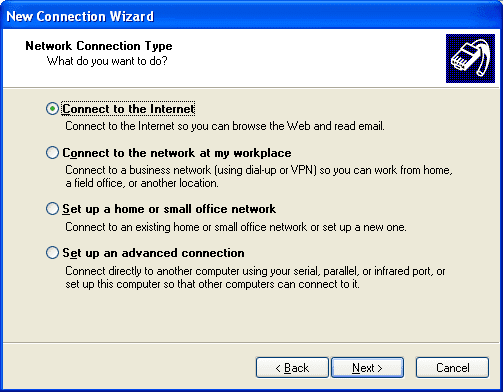
Pilih Set up my connection manually, lalu klik Next

Pilih Connect using a dial-up modem, dan klik Next

Isikan nama ISP contohnya “Telkomnet Instan" dan tekan Next

Masukkan nomor dial ISP yaitu 080989999, lalu klik Next

Isikan User “telkomnet@instan”, password “telkom” dan konfirmasi password “telkom” pada menu Internet Account Information, pilih Make this default Internet Connection dan klik Next
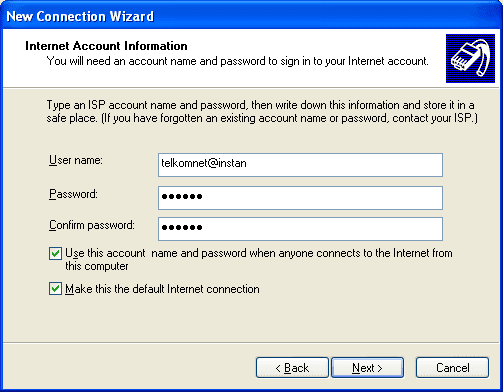
Akan tampil screen New Connection Wizard yang menandakan berakhirnya proses Create a New Connection, dan beri tanda cek pada Add a shortcut to this connection to my desktop, untuk membuat shortcut dan klik "Finish"
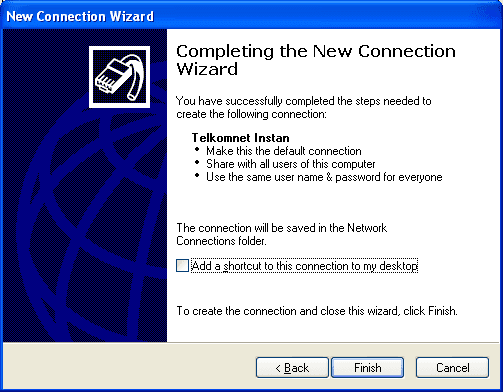
Dial-Up Account anda siap digunakan
1. Klik tombol "Start" pada kiri bawah desktop window anda. Selanjutnya pilih menu All Programs > Accessories > Communications > New Connection Wizard. Kemudian akan tampil jendela "New Connection Wizard" lalu klik tombol Next.

2. Pilih option Connect to the Internet, dan klik Next
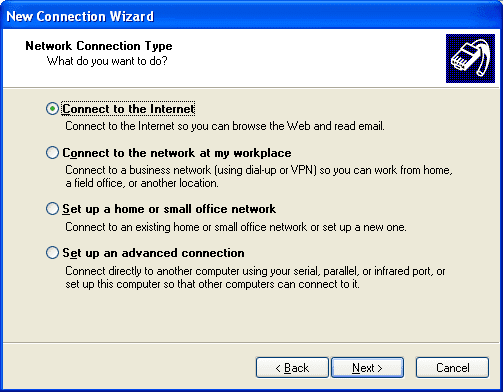
Pilih Set up my connection manually, lalu klik Next

Pilih Connect using a dial-up modem, dan klik Next

Isikan nama ISP contohnya “Telkomnet Instan" dan tekan Next

Masukkan nomor dial ISP yaitu 080989999, lalu klik Next

Isikan User “telkomnet@instan”, password “telkom” dan konfirmasi password “telkom” pada menu Internet Account Information, pilih Make this default Internet Connection dan klik Next
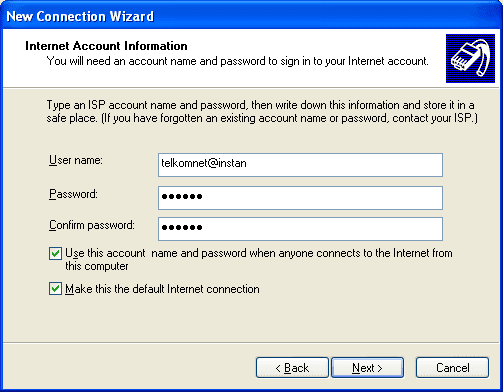
Akan tampil screen New Connection Wizard yang menandakan berakhirnya proses Create a New Connection, dan beri tanda cek pada Add a shortcut to this connection to my desktop, untuk membuat shortcut dan klik "Finish"
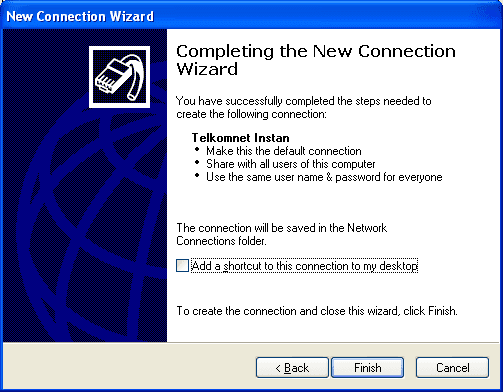
Dial-Up Account anda siap digunakan













0 comments :
Post a Comment